Как узнать сколько лет компьютеру
Мы знаем, что не все компьютеры одинаковы, но установленная нами операционная система помогает нам узнать всю информацию о нашем оборудовании. Здесь мы объясняем методы для компьютера Windowsили для компьютера Mac,
Но сначала вы должны знать, каковы преимущества знания детали нашего компьютера, то Вы найдете сводку этих преимуществ:
Какая польза от знания возраста вашего компьютера? льготы
Мало того, что физические части компьютера повреждены или требуют изменений, это может также потребоваться BIOS Ну, это фундаментальная часть компьютера, без него ничего не работает. По этой причине знание вашего возраста очень полезно, поскольку это также помогает нам понять, каковы возможности нашего компьютера. В итоге, преимущества:
- Знайте, когда купить оборудование для компьютера.
- Техническая поддержка
- Применение гарантий.
- Задачи поддержки
- Административный контроль
- Совместимость современных приложений.
Шаги, чтобы узнать, сколько лет вашему ПК Windows 10 легко и быстро
Есть несколько способов узнать точный возраст вашего компьютера. Некоторые из них более точны, чем другие, но все они дадут вам приблизительное представление о том, сколько лет оборудование собрано и работает:
Из биоса
Мы можем увидеть возраст нашего компьютера из BIOS, Сначала мы должны выключить компьютер, затем включить его и быстро нажать клавишу, необходимую для входа в BIOS. Первая сторона конфигурации показывает нам всю информацию о ней.
Не все компьютеры поставляются с одинаковыми BIOS, поскольку это зависит от производителя, однако обычно первый экран конфигурации BIOSОтметьте точное время и дату установки. Другие, только отметьте время использования.
Из системной информации
Сначала мы идем в меню Windowsмы пишем в поле, CMD и автоматически «Командная строка», и мы пишем следующие команды: «отладка »и«df000: fff5 ″.
И мы увидим детали системы, где нам показывают ее возраст. Хотя мы также можем пойти в «Запустить» и написать «Выполнить», Мы открыты для входа в программу и место «Отладка df000: fff5», Таким образом, мы увидим несколько файлов, в которых отображается возраст нашего компьютера.
С исследователем Windows 10
Если вы не можете получить доступ к системным данным с помощью предыдущих методов, мы можем попробовать еще раз с этим методом. Это намного проще и практичнее, чем предыдущие:
«ОБНОВЛЕНО ✅ Вы хотите точно знать, в каком году был построен ваш компьютер, чтобы узнать его возраст? ⭐ ЗДЕСЬ ЗДЕСЬ ⭐ и узнайте, как это сделать ✅ ЛЕГКО и БЫСТРО ✅»
Сначала мы должны нажать на «Главная» затем нажмите на опцию «Все программы» Там открывается окно. Тогда мы увидим еще один вариант, который говорит нам «Аксессуары» а затем мы идем к «Системные инструменты» и, наконец, «Системная информация».
Там в системной информации нам будет показана вся информация, которую мы ищем с нашего компьютера, начиная с даты установки BIOS и многое другое.
Как узнать возраст, модель и серийный номер компьютера Mac?
Хотя для многих компьютеры Mac сложны в использовании, сегодня мы говорим «нет», вам просто нужно знать, как правильно их использовать. По этой причине выполните следующие действия, чтобы найти возраст, модель и серийный номер вашего Mac,
Серийный номер интегрирован производителем и для идентификации продукции, это зависит от даты производства и количества продукта. Его структура состоит из буквенно-цифровые коды Уникальный для каждой команды.
Как их найти?
Мы можем найти много способов, которые помогут нам узнать возраст нашей команды, и это позволяет нам Знайте, какой у вас серийный номер и модель:
Другой метод
Через оригинальную упаковку продукта мы можем найти штрих-код и, таким образом, увидеть серийный номер Это было поручено ему.
Некоторые компьютеры настолько современны, что имеют некоторые функции и систему, аналогичную iPhone. Этот метод также рекомендуется для телефонов этой компании. Через настройки адресации iTunes мы можем найти полную информацию о нашей команде,
Если мы один из тех, кто все хранит, это означает, что у нас все еще есть квитанция от нашей команды. Проверяя получение счета, мы можем видеть всю информацию о компьютере, который мы покупаем.
Как найти серийный номер с помощью iTunes
Ну, как мы уже упоминали, так же, как уже есть компьютеры Microsoft С функциями мобильных устройств, есть также макинтошпоэтому этот метод нельзя игнорировать, Хотя он ориентирован на мобильные устройства:
- Сначала мы должны подключить наше устройство iOS к компьютеру, оно должно автоматически запустить iTunes.
- Затем мы находим устройство и нажимаем на вкладку «Резюме» чтобы иметь возможность видеть его информацию.
- Нажимаем на «Серийный номер» чтобы увидеть «CDN», «IMEI / MEID» и «ICCI».
Если у вас есть какие-либо вопросы, оставьте их в комментариях, мы ответим вам как можно скорее, и это, несомненно, будет очень полезно для большего числа членов сообщества. Спасибо! .

При запуске компьютера вы можете спросить «сколько лет моему компьютеру». Проще говоря, узнать возраст компьютера несложно. Просто прочтите этот пост от Решение MiniTool и показывает, как узнать, сколько лет вашему компьютеру (6 методов). Кроме того, вам дается предложение.
Быстрая навигация:
Знайте возраст компьютера / ноутбука - иногда необходимо
В мире технологий у большого количества людей есть компьютеры или ноутбуки, и вы можете быть одним из этих пользователей.
Если ваши компьютеры используются для интенсивной работы, такой как игры, расчет данных или редактирование видео, блоки питания, системы или жесткие драйверы могут быть подвержены риску износа. Между тем, новое установленное вами программное обеспечение может быть несовместимо со старым оборудованием. Было бы полезно следить за возрастом вашего компьютера, поскольку вы можете подумать о его обновлении.
Итак, вы можете задаться вопросом, «сколько лет моему компьютеру», независимо от того, считаете ли вы, что пришло время для обновления, или хотите проверить, находится ли компьютер на гарантии. В следующих частях мы расскажем о некоторых эффективных методах, которые помогут вам узнать, сколько лет вашему компьютеру.
Как узнать, сколько лет компьютеру
Вариант 1. Проверьте дату установки ОС Windows
Операционная система Windows - одна из лучших систем, доступных на рынке, и она поставляется со множеством утилит для решения многих задач.
Кроме того, он также отслеживает дату, которая показывает, когда операционная система была впервые установлена на этом компьютере производителем. Если вы установили систему Windows только один раз, вы можете рассчитать возраст компьютера, найдя дату установки.

? Как легко переустановить Windows 10 без CD / USB (3 навыка)
В этой статье рассказывается, как переустановить Windows 10 без компакт-диска или USB-накопителя, а также с легкостью переустановить Windows 10 с USB-накопителя.
- Бежать Командная строка как администратор в Windows 10/8/7.
- Используйте команду wmic os получить installldate и нажмите Войти . На следующем снимке экрана вы должны знать, что первые шесть цифр - это дата установки - год, месяц и день.

Наконечник: Если вы ранее переустанавливали Windows, этот способ будет недоступен для проверки возраста вашего компьютера. На скриншоте дата 10 октября 2019 года. На самом деле мой компьютер использовался четыре года, и время не является первой датой установки.
Вариант 2. Запустите Systeminfo.exe, чтобы проверить информацию BIOS
При поиске в Интернете «сколько лет моему компьютеру» вы обнаружите, что некоторые пользователи рекомендуют использовать командный инструмент systeminfo.exe.
Этот инструмент может получить на вашем компьютере массу информации, которая поможет вам оценить, сколько лет системе. Вам будет показана исходная дата установки Windows, но эта дата вводит в заблуждение, поскольку Windows сбрасывает дату каждый раз, когда выпускается большое обновление Windows. Это похоже на вариант 1.
Таким образом, лучший способ проверить, сколько лет вашему компьютеру с помощью этого инструмента командной строки, - это посмотреть раздел версии BIOS.
- Точно так же откройте командную строку с правами администратора.
- Ввод системная информация в новое окно и нажмите Войти .
- Прокрутите вниз, чтобы найти версию BIOS, и вы можете найти дату.

Заметка: если ты обновил ваш BIOS после покупки компьютера вы не можете узнать точную дату. Кроме того, если вы купили подержанный компьютер, вы не можете узнать, обновлялся ли BIOS предыдущим владельцем.
В моем случае это «American Megatrends Inc. F2, 21.08.2015». Это близко к дате, когда я построил свой компьютер, и помогает мне узнать, сколько лет моему компьютеру.
Дополнительная информация: проверьте версию BIOS с помощью приложения с системной информацией
Помимо использования systeminfo.exe, вы можете использовать инструмент System Information, чтобы проверить версию BIOS. Это предустановленное приложение на каждом компьютере.
Вот что надо делать:
- Открыть Бежать диалоговое окно.
- Тип msinfo32.exe и нажмите Войти для запуска информации о системе.
- найти Версия / дата BIOS чтобы рассчитать возраст вашего ноутбука или настольного компьютера.
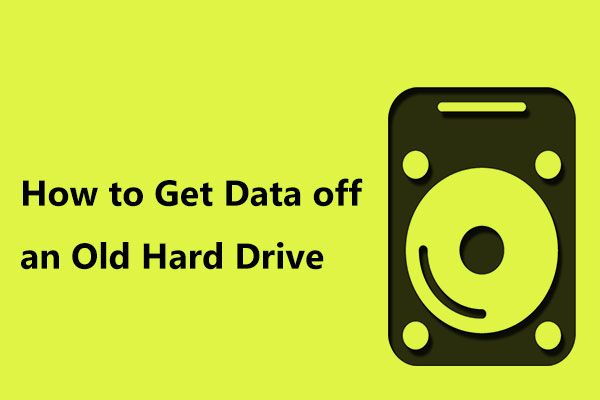
Вариант 3: проверьте дату выпуска вашего процессора
Есть еще один способ узнать, сколько лет вашему компьютеру, - это проверить имеющийся у вас процессор и узнать, когда он был впервые произведен.
- Кроме того, вы можете использовать systeminfo.exe для получения информации о процессоре из Процессор .
- Найдите это в гугле.
- Щелкните веб-страницу поставщика и найдите дату первоначального выпуска вашего процессора.
Вариант 4. Использование информации об оборудовании - серийный номер
Каждый раз, когда вы покупаете ноутбук или настольный компьютер, наклейку можно наклеить на заднюю часть ноутбука или на нижнюю часть корпуса.
Если вы не можете найти доступную дату, найдите серийный номер. Просто откройте Google Chrome, введите номер, и появится веб-сайт производителя.
Вы можете получить дополнительную информацию о своем компьютере, включая приблизительную дату изготовления. Тогда вы сможете четко знать ответ на вопрос «сколько лет моему компьютеру».
Вариант 5. Поиск в Интернете по номеру модели
Чтобы узнать, сколько лет вашему компьютеру, вы также можете выполнить быстрый поиск в Интернете, чтобы узнать возраст компьютера.
Во-первых, для этой работы необходим номер модели ноутбука или настольного компьютера. Просто используйте команду systeminfo или приложение «Информация о системе» (упомянутое в варианте 2), чтобы узнать производителя системы и модель системы.
Затем посетите официальный сайт поставщика и получите дополнительную информацию о возрасте вашего компьютера. Также выполните поиск в Google по номеру модели, чтобы узнать дату выпуска этого устройства.
Вариант 6. См. Дату изменения папок на диске C
Кроме того, вы можете попробовать проверить раздел «Дата изменения» в папках диска C. Конечно, это тоже не идеально, так как вы можете увидеть предметы, которые на самом деле старше вашего ПК. Но вы можете использовать его для перекрестной проверки информации, которую вы нашли с помощью вышеуказанных методов.
Посмотрите, как проверить папки на диске C:
- Откройте проводник Windows в Windows 10/8/7.
- Перейдите на диск C и проверьте список «Дата изменения».
Подводя итог, вы можете определить возраст своего компьютера, используя эти методы или выполнив перекрестную проверку. Если вы хотите продать свой компьютер, обновить или отремонтировать его, знание возраста вашего ноутбука или настольного компьютера может быть вам полезно.
Вопрос от пользователя
Здравствуйте Александр.
Я человек старый, и признаться честно, не очень разбираюсь с ПК и новыми технологиями. Но я пытаюсь осваивать технику, спасибо вам за ваш сайт - нашла очень много полезного для себя!
Мне пару лет назад отдали старый компьютер для изучения, какие-то основы я уже узнала. Замечаю, что он иногда тормозит - видео при просмотре идет рывками. Вот думаю, может компьютер уже совсем устарел и надо бы его обновить.
Вы мне не подскажите, как можно узнать сколько лет компьютеру, и требуется ли его менять, обновлять?
Ниже выскажу своё мнение (+ пару слов о том, как примерно оценить то, сколько лет вашему ПК).

Интересно, сколько ему лет.

Насчет «возраста» и апгрейда ПК
Сколько лет устройству
Вопрос этот не совсем "корректный" — дело в том, что в системном блоке компьютера (или в ноутбуке) достаточно много "железок", и все они могут быть разного года выпуска. По какой считать.

Модель процессора Ryzen 5 2500U

Aida64 — модель ЦП
Далее ввести найденную модель ЦП (аббревиатуру) "Ryzen 5 2500U" в поисковую строку (Google, например) и найти спецификацию к нему. Разумеется, в ней будет дата выпуска процессора — в моем примере 26 октября 2017 года.

Дата выпуска ЦП 2017 год
т.е. до того момента, пока он появится на полке вашего магазина) может пройти довольно много времени: полгода-год. Но в любом случае, вы уже можете примерно прикинуть с "чем имеете дело".
Связаны ли тормоза компьютера с его «старостью»
- отсутствия нужных (оптимальных) драйверов, библиотек;
- задания не оптимальных настроек графики (это для игр). Например, разработчики могли не оптимизировать "работу" ряда текстур, и из-за них (скажем при появлении "огня", "воды" и пр. элементов) - появл. тормоза (а если их откл. - то никаких проблем не будет) ;
- от используемого софта (точнее от того, насколько грамотно его написали). Скажем, в одном проигрывателе видео может тормозить, а в другом нормально воспроизводиться (и это на одном и том же ПК, в одной ОС!);
- от текущей ОС , ее оптимизации, настроек, и прочее.
Требуется ли апгрейд (обновление железок / замена ПК)
Получается, что за последние
20 лет — пришлось бы приобрести около
В мире технологий у большого количества людей есть компьютеры или ноутбуки, и вы можете быть одним из этих пользователей.
Если ваши компьютеры используются для высокоинтенсивной работы, такой как игры, расчет данных или редактирование видео, банки питания, системы или жесткие драйверы могут изнашиваться. Между тем, новое установленное вами программное обеспечение может быть несовместимо со старым оборудованием. Было бы полезно следить за возрастом вашего компьютера, поскольку вы можете подумать об обновлении ПК.
Как узнать, сколько лет компьютеру, Вариант 1: Проверить дату установки ОС Windows
Операционная система Windows одна из лучших систем, доступных на рынке, и она поставляется со множеством утилит для решения многих задач.
Кроме того, она также отслеживает дату, которая показывает когда операционная система была впервые установлена на этом компьютере производителем. Если вы установили систему Windows только один раз, вы можете рассчитать возраст компьютера, найдя дату установки.

Вариант 2. Запустите Systeminfo.exe, чтобы проверить информацию о BIOS
При поиске «сколько лет моему компьютеру» в Интернете вы найдете некоторых пользователей, которые рекомендуют использовать командный инструмент systeminfo.exe.
Этот инструмент может получить на вашем компьютере огромное количество информации, чтобы помочь вам оценить, сколько лет системе. Вам будет показана исходная дата установки Windows, но эта дата вводит в заблуждение, поскольку Windows сбрасывает дату каждый раз, когда выпускается большое обновление Windows. Это похоже на вариант 1.
Дополнительная информация: проверьте версию BIOS с помощью приложения с информацией о системе
Помимо использования systeminfo.exe, вы можете использовать инструмент информации о системе для проверки версии BIOS . Это предустановленное приложение на каждом компьютере.
Вот что нужно делать:
- Откройте Run диалоговое окно.
- Введите msinfo32.exe и нажмите Enter , чтобы открыть информацию о системе.
- Найдите Версия/дата BIOS , чтобы рассчитать возраст вашего ноутбука или настольного компьютера.
Вариант 3. Проверьте дату выпуска вашего процессора
- Кроме того, вы можете использовать systeminfo.exe для получения информации о процессоре от процессора .
- Найдите его в Google.
- Щелкните в Интернете страницы поставщика и найдите дату первоначального выпуска вашего процессора.
Каждый раз, когда вы покупаете На ноутбуке или настольном компьютере наклейка может быть наклеена на задней панели ноутбука или на нижней стороне корпуса.
Если вы не можете найти доступную дату, найдите серийный номер. Просто откройте Google Chrome, введите номер, и появится веб-сайт производителя.
Вы можете получить дополнительную информацию о своем компьютере, включая приблизительную дату производства. Тогда вы сможете четко знать ответ на вопрос «сколько лет моему компьютеру».
Вариант 5: поиск в Интернете по номеру модели
Чтобы узнать, сколько лет вашему компьютер есть, вы также можете выполнить быстрый поиск в Интернете, чтобы узнать возраст компьютера.
Во-первых, для этой работы необходим номер модели ноутбука или настольного компьютера. Просто используйте команду systeminfo или приложение «Информация о системе» (упомянутое в варианте 2), чтобы узнать производителя системы и модель системы.
Затем посетите официальный веб-сайт поставщика и получите дополнительную информацию о возраст вашего компьютера. Кроме того, выполните поиск в Google по номеру модели, чтобы узнать дату выпуска этого устройства.
Вариант 6: см. Дата изменения папок на диске C
Кроме того , вы можете попробовать проверить раздел «Дата изменения» в папках диска C. Конечно, это тоже не идеально, так как вы можете увидеть предметы, которые на самом деле старше вашего ПК. Но вы можете использовать его для перекрестной проверки информации, которую вы нашли с помощью вышеуказанных методов.
Посмотрите, как проверить папки на диске C:
- Откройте проводник Windows в Windows 10/8/7.
- Перейдите на диск C и проверьте список «Дата изменения».
Подводя итоги , вы можете определить возраст своего компьютера, используя эти методы или выполнив перекрестную проверку. Если вы хотите продать свой компьютер, обновить или отремонтировать его, знание возраста вашего ноутбука или настольного компьютера может быть полезно для вас.
Что делать, если ваш компьютер слишком старый?
Как упоминалось выше, вы хотите знать, как узнать, сколько лет вашему компьютеру, главным образом потому, что вы думаете, что компьютер работает не так, как ожидалось.. Например, жесткий диск изнашивается, вы не можете установить последнюю версию операционной системы и запускать новейшие приложения и игры, компьютер работает медленно, вы не можете подключить компьютер к чему-либо, вы тратите много времени на ремонт, вместо того, чтобы использовать его и т. Д. .
После выполнения некоторых операций вы можете обнаружить, что ваш компьютер использовался более 3 лет. Для удобства пользователей вы, вероятно, купите новый ноутбук или настольный компьютер.
На новом компьютере вы хотите использовать ту же операционную систему, включая системные настройки, что и на старом компьютере. Кроме того, вы можете захотеть переместить все, включая все файлы, на новый компьютер. В этом случае некоторые из вас могут порекомендовать подключить старый жесткий диск к новому ПК и загрузить его со старого диска.
Этот вариант не идеален, потому что оборудование несовместимо, и система может быть не загружаемым. Кроме того, старый жесткий диск использовался несколько лет, и он может изнашиваться.
Клонирование диска с помощью MiniTool ShadowMaker
Теперь вы можете получить пробную версию MiniTool ShadowMaker Trial Edition, которую можно бесплатно использовать в течение 30 дней, нажав следующую кнопку. . Затем запустите клонирование диска.
Читайте также:


